Så här hittar du en video-bitrate i Windows och MacOS

Bithastigheten för en video styr hur mycket detalj en video kan visa. Även en högupplösta video med en låg bitrate ser blåsigt ut och förvrängs. Lyckligtvis är det lätt att ta reda på bithastigheten för vilken video som helst på Windows eller MacOS.
Allt annat lika ger en högre bithastighet i en video mer detaljerad bildkvalitet. Du kan ta reda på bithastigheten för alla videor med verktyg som kommer inbyggda i både Windows och MacOS.
OBS! De flesta videoklipp använder också en variabel bitrate som kan förändras från ögonblick till ögonblick. Den här metoden visar en övergripande bithastighet, vilket är praktiskt för att bestämma videoens allmänna kvalitet, men om du vill se hur en videos bitrate ändras över tiden kan du använda VLC för det. Dessutom, om du vill ta en mer detaljerad titt på egenskaperna hos en video, är MediaInfo ett kraftfullt verktyg på plattformen som låter dig undersöka en fil i djupet.
Om du bara bryr dig om att ta reda på en bilds bitrate , det finns dock ett enkelt sätt. I Windows högerklickar du på filen du vill undersöka och väljer Egenskaper.
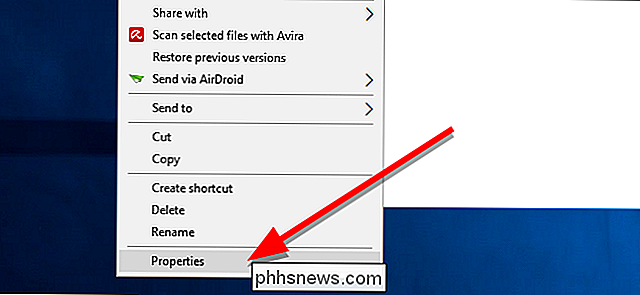
I fönstret som visas klickar du på fliken Detaljer.
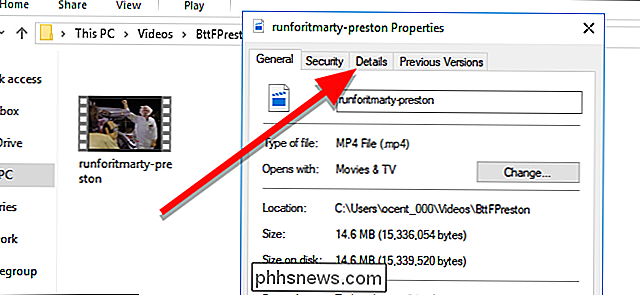
Under avsnittet Video är den information du bryr dig om "Totalt bitrate. "
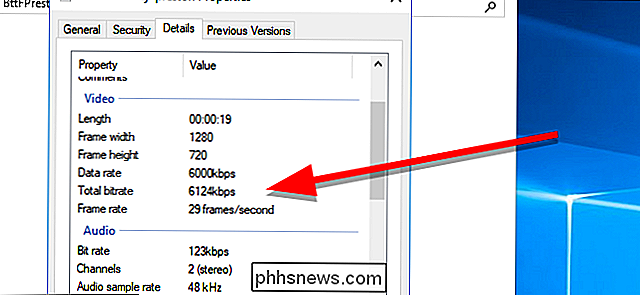
Den totala bithastigheten ger dig en allmän uppfattning om kvaliteten på din video. Det här är användbart om du vill jämföra två videoklipp med samma upplösning eller om du är nyfiken på hur mycket en fil har komprimerats.
För att hitta den här informationen på en Mac, hitta den video du vill undersöka och öppna den i QuickTime.
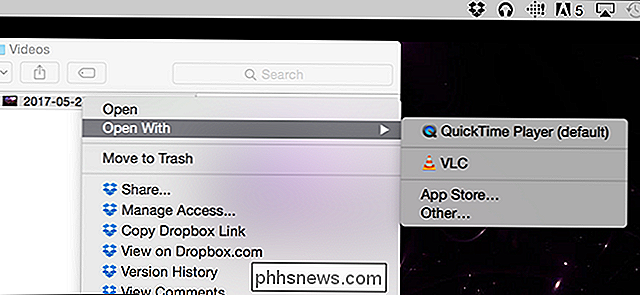
När videon är öppen trycker du på Kommando + I för att öppna informationsfönstret. Här ser du ett objekt märkt Datahastighet. Detta kommer att berätta om den totala bithastigheten för din video.
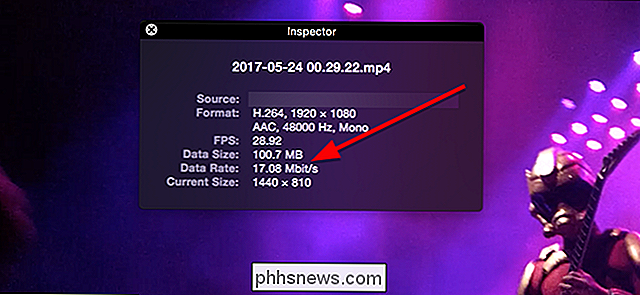
Återigen visar både Windows och MacOS bara en allmän bithastighet. De flesta videor du ser använder en variabel bitrate som justerar bildkvaliteten beroende på vad som visas på skärmen vid den tiden. Om du vill se hur biträntan ändras när du tittar kan du använda VLC för att göra just det. Det är också möjligt att Windows eller QuickTime inte läser bithastigheten korrekt. Detta kan ibland hända om en videofils metadata inte formateras korrekt. I så fall kan du använda MediaInfo för att hitta mer detaljerad teknisk information.

Om du är en Android TV-användare måste du fråga dig en fråga: Hur mycket tid gör du
Spendera på startskärmen? Oddsen är att du startar samma app varje gång för att slå på den, och nu finns det en ny app som låter dig göra det automatiskt. RELATED: Vad är Android TV och vilken Android TV-Box ska jag köpa? För enkelhets skull, låt oss säga att du bara tittar på Netflix på din Android TV.

Hur man anpassar datumformatet i Windows 7 Aktivitetsfältet
Har du någonsin velat att Windows visade det fullständiga datumet istället för det korta datumformatet i Verktygsfältet i Windows 7? Med denna enkla handledning kommer du att få Windows att visa datumet exakt hur du vill ha det. För att komma igång klicka på nedre högra hörnet av skärmen där tid och datum visas i systemfältet.



